Med Photoshop kan du tegne figurer. Du kan fritt tegne former, eller du kan angi de nøyaktige dimensjonene. Geometriske former er neppe noen gang et problem, men det samme gjelder ikke for ikke-geometriske former. Photoshop har ganske mange tegneverktøy, så du vil sannsynligvis ha mange forskjellige lag og elementer i en enkelt fil som ikke er geometrisk. Noen ganger kan det hende du må finne ut dimensjonen til alt i et lag eller bare dimensjonene til et enkelt element. Det er ganske enkelt å finne ut om du vet hvor du skal lete.
Bredde og høyde på et lag
For å være tydelig, dette er ikke størrelsen på lerretet. Et lag kan være godt innenfor lerretet, og elementene i det kan også ligge utenfor det. Dette refererer til bredden og høyden på alt i et bestemt lag.
For å finne bredden og høyden på et lag, velg deti lag-vinduet. Trykk Ctrl + T eller Command + T og se på øverste stolpe. Du vil se to bokser for W (bredde) og H (høyde) som forteller deg dimensjonene til laget. Høyreklikk på innsiden av disse boksene for å endre enhetene, f.eks. Tommer til piksler.

Bredde og høyde på et element
Et element er alt inne i et lag, men ikkealt i laget. For eksempel kan du ha et kvadrat og et rektangel på samme lag. Hvis du bare vil finne dimensjonene til rektangelet, fungerer ikke den forrige metoden.
For å finne dimensjonene til et element,må du først velge det. Ingen andre elementer på laget skal velges. Det kan være litt vanskelig å velge et enkelt element. Vi anbefaler å bruke Magic Wand-verktøyet for å gjøre det enklere.
Når elementet er valgt, gå tilWindows> Info (eller bare trykk på F8-tasten). Dette vil åpne informasjonsvinduet som blant annet inkluderer bredden og høyden på det valgte elementet. Se på W- og H-oppføringene i det lille vinduet nedenfor.
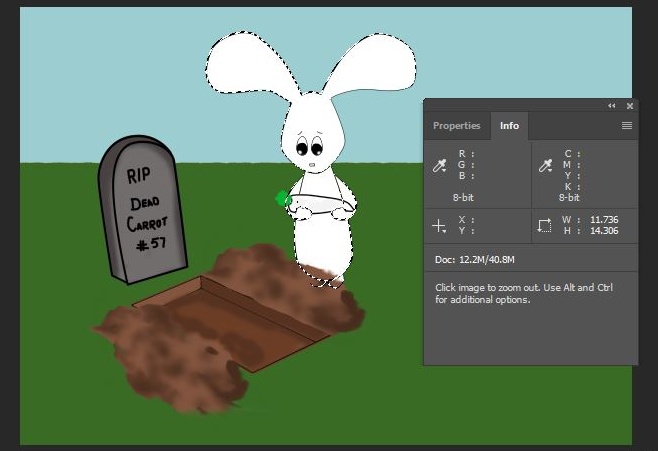
Dessverre får du bare bredden og høydenfor elementer i tommer. Du kan ikke endre dem til en annen enhet som Pixels, i det minste ikke etter vår kunnskap. Hvis du vet en måte å gjøre hat på, gi oss beskjed i kommentarene.













kommentarer